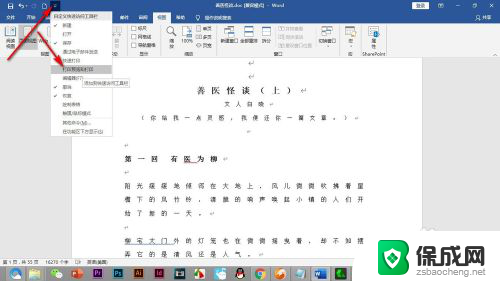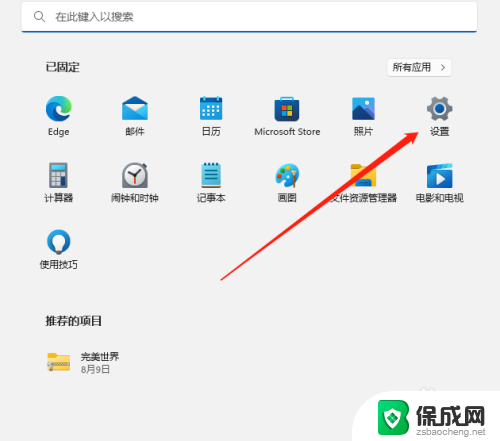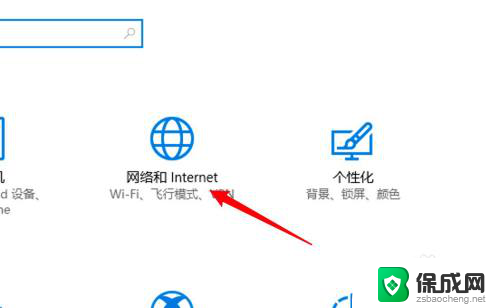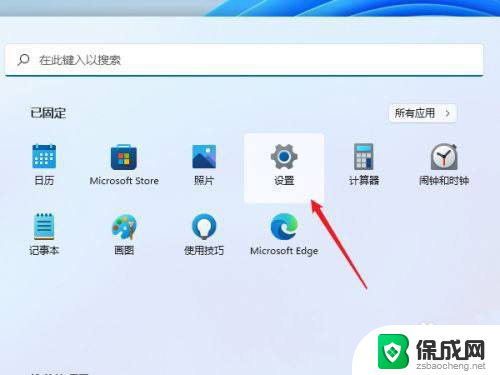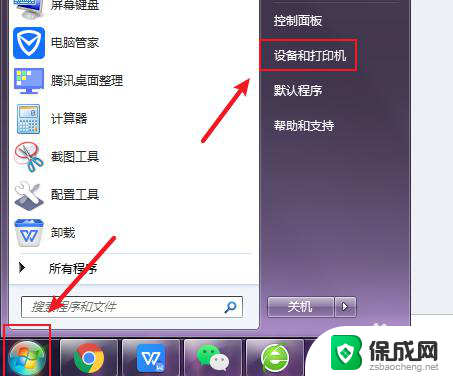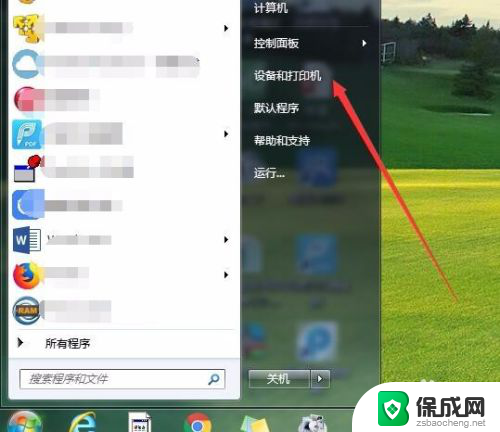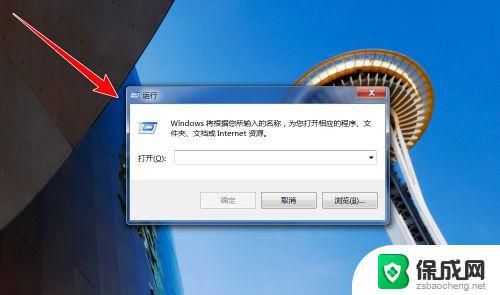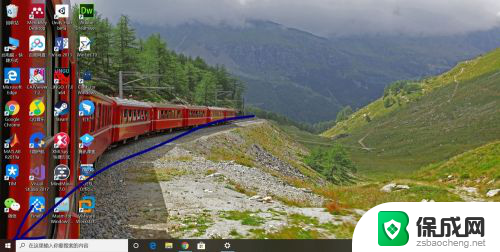打印页面设置怎么固定 如何在Excel中设置固定的打印区域范围
打印页面设置怎么固定,在日常办公中,我们经常需要打印Excel表格以便进行数据分析和共享,有时候我们会发现打印出来的表格并不完整,因为在打印过程中,Excel默认只打印当前选定的区域。为了解决这个问题,我们可以通过在Excel中设置固定的打印区域范围来确保打印出的表格内容完整。接下来让我们一起来探讨如何进行这个设置,以便提升工作效率。
步骤如下:
1.如图,比如我们只想打印第三行“梅梅 高一3班”这一单元格内容,如果我们直接打印,可能会将表格内的内容全部打印;
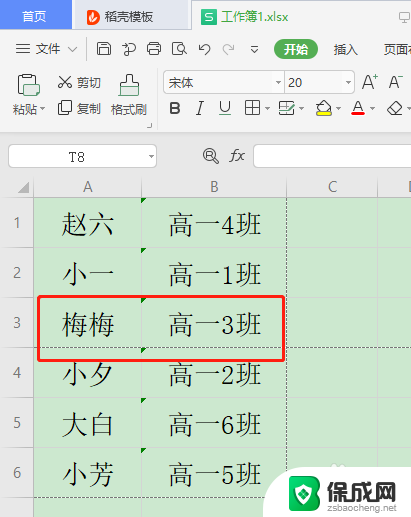
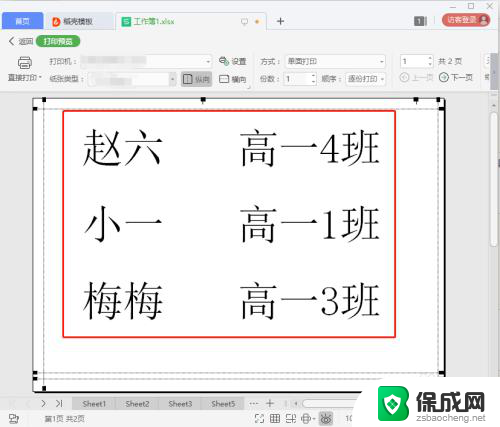
2.我们可以通过固定打印区域设置:首先选中想要打印的单元格区域;
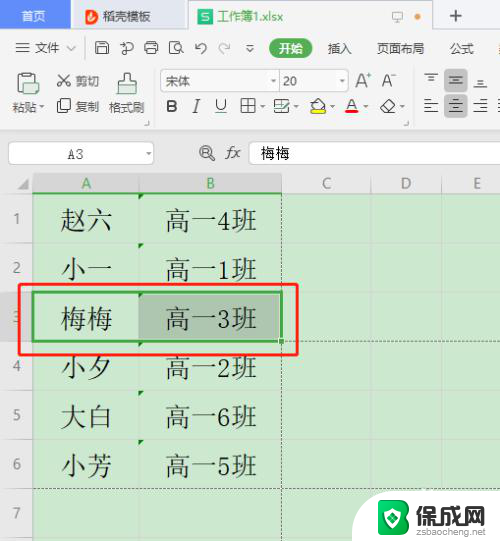
3.然后点击工具栏中的“页面布局”,选择下拉菜单中的“打印区域”选项;
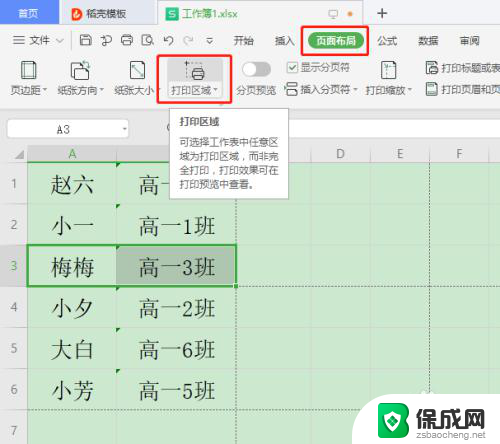
4.点击“打印区域”,选择下拉的“设置打印区域”;
5.就可以看到打印预览区域框只在所选中的单元格范围了;
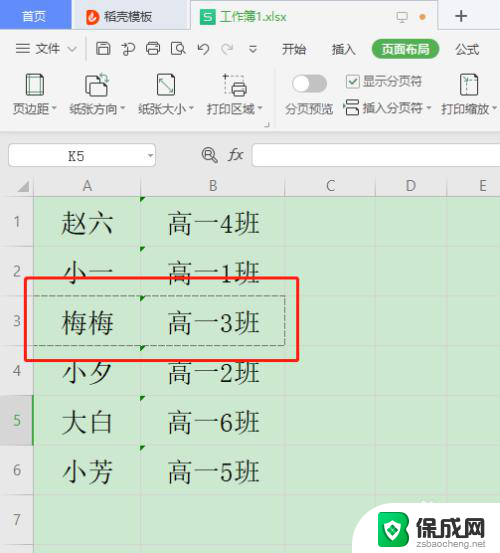
6.点击“文件”---“打印”---“打印预览”;
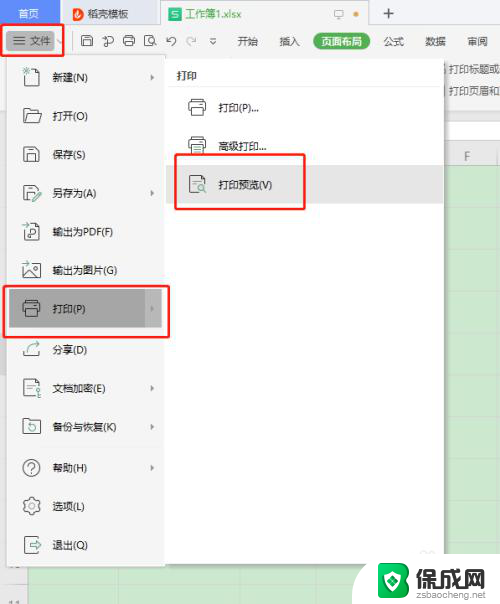
7.进入预览界面,可以看到打印只显示刚才设置的打印区域内容了;
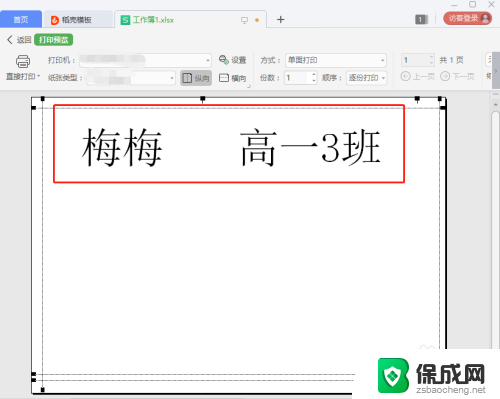
8.总结:Excel表格中部分数据打印时,可以通过选中打印单元格。然后点击“页面布局”---“打印区域”---“设置打印区域”;就可以只打印Excel表格中只需要打印的数据区域了。
以上就是打印页面设置的固定方法,希望这个方法对大家有所帮助,如果你碰到了同样的情况,请参照我的方法来处理。